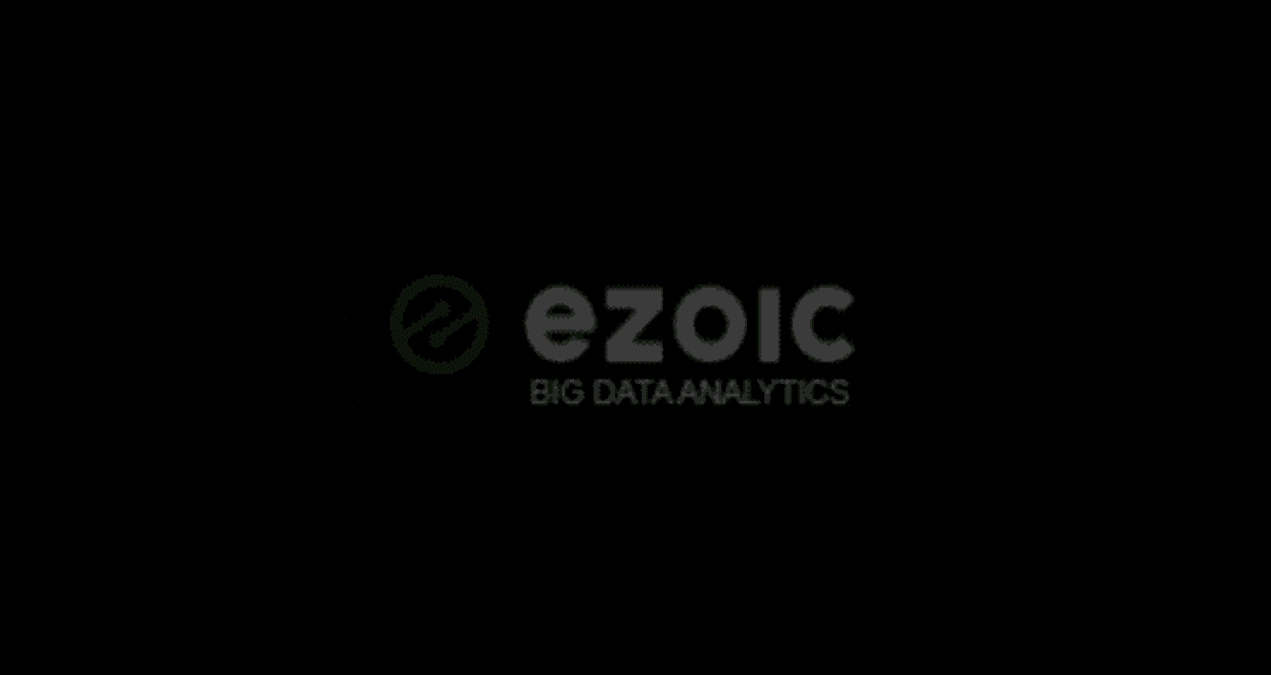Pada kesempatan kali ini, kita akan belajar bagaimana cara daftar Ezoic, bagaimana cara mengonfigurasi situs agar siap menjalankan iklan dan menerima penghasilan dari tayangan iklan.
Pada panduan ini, ada beberapa langkah yang harus kita pahami. Mulai dari langkah teknis sampai pemahaman yang baik tentang fitur-fitur yang ada di Ezoic.
Dari fitur-fitur yang ada di Ezoic ini nantinya kita akan paham mengapa Ezoic, bisa meningkatkan penghasilan lebih dari pada adsense. Penghasilan dapat meningkat sampai dengan 262% bahkan lebih. Tergantung bagaimana cara kita memanfaatkan dan membaca laporan data yang ada di dashboard Ezoic.
Agar artikel ini, dapat di pahami dengan baik oleh pemula yang baru ingin belajar dan mencari informasi tentang Ezoic. baiklah kita mulai saja artikel ini !
Daftar Isi
Apa itu Ezoic ?
Singkatnya, Ezoic merupakan salah satu Partner publisher yang telah bersertifikasi google. Yang sudah di akui dan di berikan kepercayaan untuk membantu publisher dalam mengelola dan meningkatkan penghasilan serta memberikan pengalaman pengunjung yang lebih baik.
Ezoic menggunakan machine learning yang merupakan pemenang dalam menyesuaikan penempatan, ukuran, tata letak, serta kepadatan iklan pada setiap halaman untuk setiap pengunjung agar meningkatkan nilai tayangan iklan secara cerdas, tanpa mengganggu pengalaman pengunjung.
Kalian bisa melihat lebih lengkapnya di sini.
Cara Daftar Ezoic
Kalau dulu syarat untuk bisa bergaung di Ezoic, tampilan halaman blog harus lebih dari 10.000 dalam satu bulan. Tapi saat ini, siapa saja bisa bergabung. Tak ada persyaratan jumlah trafik. Ezoic telah memiliki, program “Ezoic Access Now“.
Namun sebelum bergabung, sebaiknya situs anda menggunakan Google Analitik minimal sebulan terakhir. Dan di rekomendasikan menggunakan CDN Cloudflare. Jadi daftar cloudflare terlebih dulu.
Mengapa perlu menggunakan Google Analitik, karena sesuai pengalaman. Nantinya pihak Ezoic akan meminta data statistik pengunjung 1 bulan terakhir. Tapi itu dulu saat pengunjung harus 10k tampilan per bulan. Sekarang mungkin tidak di perlukan !
Setelah situs anda telah terhubung ke Cloudflare dan menggunakan Google analitik sebulan terakhir, kalian bisa daftar Ezoic di sini.
1. Setelah halaman Ezoic terbuka, Pilih tombol Get Started pada pojok kanan atas.
2. Setelah itu, masukkan email dan konfirmasi email, klik continue
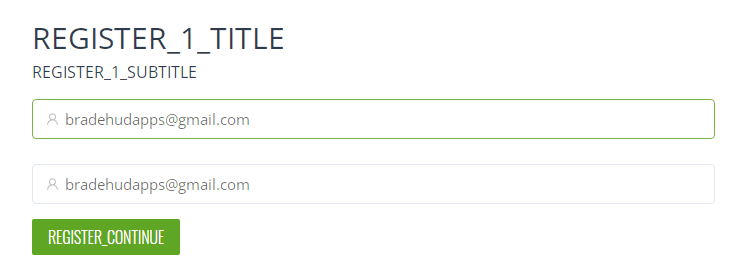
3. masukkan nama domain / URL tanpa http://
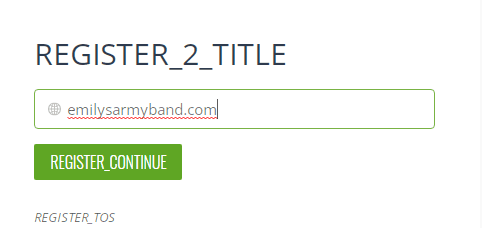
4. Lalu centang semua menu yang tampil,
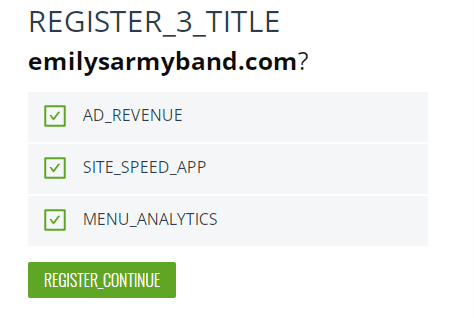
5. Nantinya kita akan di arahkan langsung masuk ke dashboard ezoic
Cara Konfigurasi Blog Dengan Ezoic
Setelah masuk ke Dashboard Ezoic, langkah yang harus di lakukan adalah kita beralih ke menu Setting, di menu itu. Kita dapat melihat apa yang harus di lakukan untuk melakukan konfigurasi.
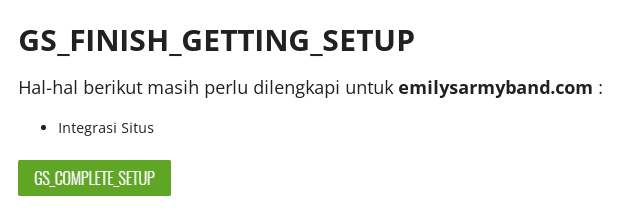
Integrasi situs
Yang pertama di sini kita di perlukan untuk integrasi situs menggunakan Cloudflare. Silahkan masukkan username cloudflare dan password. Setelah itu, perlu waktu sekitar 24 sampai 48 jam agar perubahan di terapkan. Namun di sini kita tidak perlu menunggu, kita dapat melanjutkan ke settingan selanjutnya.
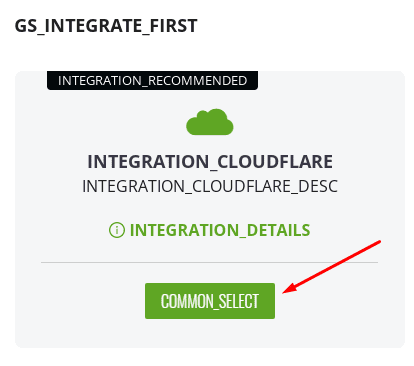
Hubungkan Ezoic Dengan Multiple Customer Management (MCM)
Menu ini, bisa kita lihat di bagian bawah Integrasi situs. Kita hanya pilih YA, jikalau kita telah memiliki akun Ad Manager. Jika tidak punya akun Ad Manager, kalian pilih Tidak. Dan masukkan email adsense.
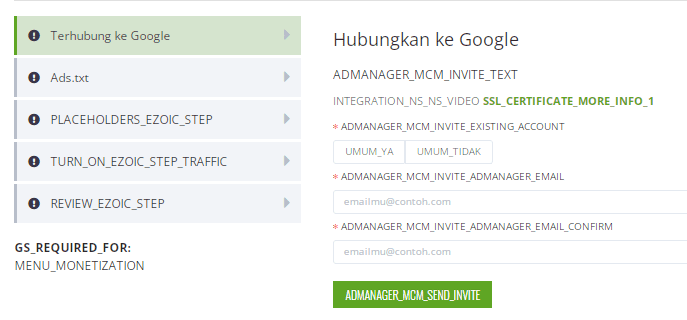
Tapi kalau tidak punya akun Ad Manager dan akun Google Adsense. Kalian bisa memasukkan email sembarang yang aktif. Ini bertujuan, memberikan izin kepada Ezoic untuk mengelola iklan anda dari Google.
Nantinya kita akan menerima email dari Google tentang persetujuan invite ezoic sebagai pengelola iklan.
Aktifkan Ads.txt
Setelah melakukan 2 langkah di atas, kita bisa lanjut pada menambahkan ads.txt di ezoic. Ini dapat di lakukan dengan cara manual. Juga dapat anda lakukan dengan otomatis.
Namun kali ini, kita menggunakan metode otomatis. Karena lebih cepat dan mudah.
Jika anda pengguna WordPress anda bisa menggunakan Plugin Ads txt Manager.
Setelah itu, kita pilih Automatic Setup pada bagian ads.txt
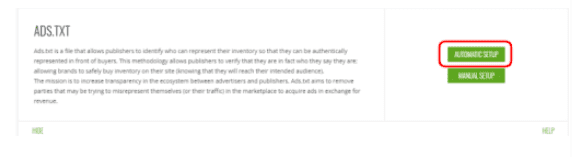
Pada tahap ini, Anda akan diminta untuk membuat file ads.txt Anda. Ezoic akan membuat file secara otomatis, mengimpor entri yang ada, dan mengotorisasi entri Ezoic:
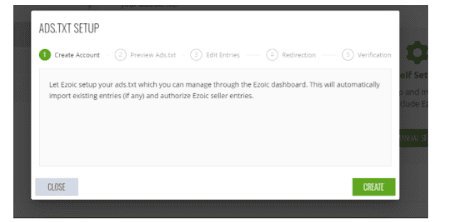
Petunjuk di dasbor akan memandu Anda melalui pratinjau, penambahan/penghapusan/pengeditan entri, mengaktifkan ads.txt, dan memverifikasi file ads.txt untuk entri yang salah atau hilang
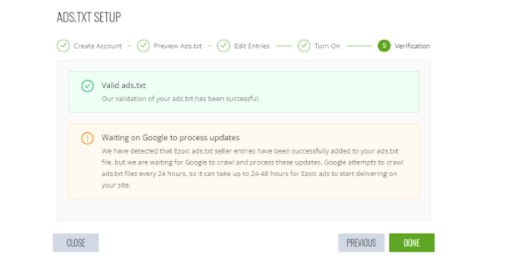
Ketika Anda menyelesaikan langkah ini, diharapkan Google akan membutuhkan waktu untuk dapat merayapi dan memproses perubahan yang telah dilakukan. Pembaruan mungkin memerlukan waktu hingga 48 jam untuk muncul di dasbor Anda.
langkah tambahan untuk menautkan akun Ezoic ke situs WordPress Anda. Silakan lihat tangkapan layar di bawah ini:
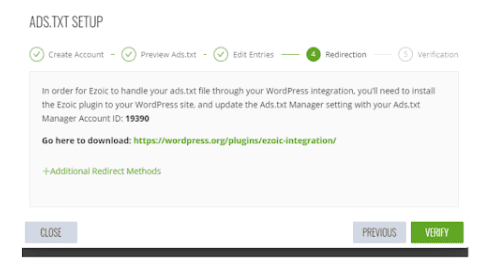
Buka plugin yang telah anda install tadi, lalu masukkan ID yang di hasilkan ezoic tadi pada plugin sesuai gambar ini.
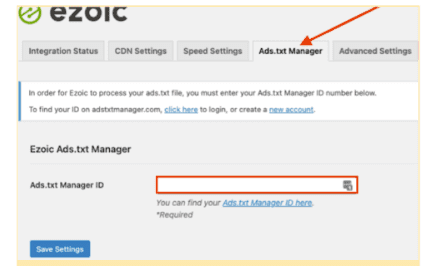
Tambahkan Placeholder
Placeholder adalah lokasi di mana iklan akan di tampilkan. Anda dapat membuat 10-15 posisi iklan. Mulai dari paling atas halaman, di samping logo situs, di bawah logo situs, di bawah menu, di bawah judul, di awal postingan, sesudah paragraf pertama, paragraf kedua, dan seterusnya.
Kalian bisa menempatkan dan membuat placeholder sebanyak-banyaknya. Ezoic akan menguji dan menampilkan iklan sesuai dengan potensi penghasilan yang baik untuk pengguna.
Iklan ini tidak di tampilkan secara bersamaan. Tetapi mesin Ezoic akan mempelajari posisi mana yang memiliki kinerja lebih tinggi di bandingkan dengan posisi yang lainnya.
Jika theme yang anda gunakan tidak mendukung penempatan placeholder yang banyak tadi. Kalian bisa menggunakan plugin ad inserter. Untuk bisa memasang iklan maksimal.
Untuk mengaktifkan ini, kalian perlu memilih apakah akan memberikan izin ezoic untuk menghapus iklan yang ada. Ataukah anda yang akan menghapusnya secara manual.
Kalian juga bisa menggunakan ekstensi chrome ezoic untuk penempatan placeholder iklan.
Tetapi pada artikel cara daftar ezoic yang kami sajikan ini kami menggunakan cara manual. Langkahnya sebagai berikut !
- Lihat pada bagian Ad Tester, Klik menu tarik-turun untuk memilih jenis placeholder yang ingin Anda tambahkan.
- Pilih tombol ‘New Placeholder’ untuk membuat placeholder baru Anda.
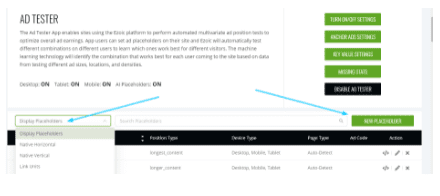
- Pilih ‘tipe posisi’ untuk placeholder dan beri nama. Ini memungkinkan sistem mengetahui lokasi iklan pada halaman
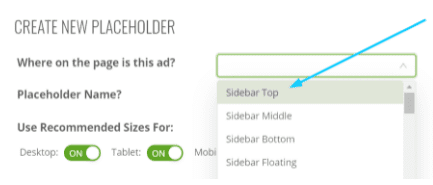
- Silahkan centang lokasi dan ukuran iklan yang ingin di tampilkan. Meliputi Desktop, Tablet dan Nobile
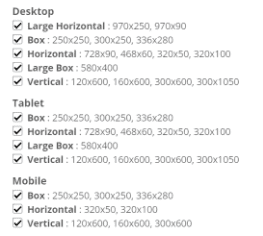
- Terakhir, cukup copy dan paste kode iklan ke lokasi yang Anda inginkan iklan untuk ditampilkan di situs Anda.
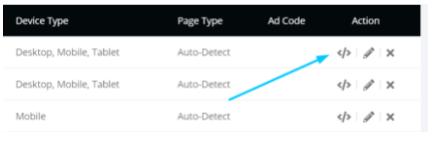
Aktifkan Ezoic
Setelah anda melewati rangkaian di atas. Selanjutnya agar semua pengaturan di terapkan. Kita perlu mengaktfikan atau menyalakan ezoic agar bisa menampilkan iklan.
Karena ezoic memiliki tombol On/Off. Di mana kita bisa menghentikan atau menjalankan iklan hanya dengan satu tombol.
Kalian bisa melakukan ini pada tab Monetisasi | Ad Tester.
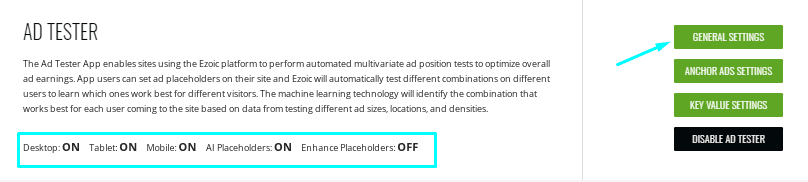
Tunggu Status
Inilah tahap akhir untuk bergabung dengan ezoic, setelah konfigurasi situs. Kita perlu menunggu tahap Approval. Jika di setujui, situs akan menayangkan iklan Ezoic.
Kita akan mendapatkan email dari manager akun mengenai ini. Dan biasanya perlu waktu sekitar 1 x 7 hari. Tetapi ini bisa berbeda tergantung dengan kepadatan permintaan pengajuan.
Selama proses review ini. Situs belum menampilkan iklan Ezoic. Masih menggunakan iklan adsense atau iklan manual yang lain.
Nantinya setelah di setujui. Barulah iklan Ezoic tayang dan earning mulai nampak pada tab Analitic Ezoic.
Demikianlah yang bisa kami bagikan mengenai cara daftar Ezoic terbaru dan bagaimana konfigurasinya. Jika ada yang ingin di tanyakan silahkan layangkan pada kolom komentar.